Dieser Artikel beschreibt die Installation von MediathekView, einem Programm zur Archivierung von Fernsehsendungen öffentlich rechtlicher Sender im deutschsprachigen Raum. Insbesondere wird auf Einstellungen eingegangen, die für die ORF-Sender erforderlich sind. Die Bedienung des Programms kann man an Hand der Online-Anleitung erlernen.
Wer schon bisher das Programm MediathekView zum Archivieren von Fernsehsendungen verwendet hat, wird festgestellt haben, dass neuerdings die Aufzeichnung von ORF-Sendungen nicht mehr funktioniert. Der Grund dürften Formatumstellungen beim ORF sein, mit denen der voreingestellte “Agent” nicht zurecht kommt. Dieser Fehler tritt sowohl bei der älteren Version 12 als auch bei der neuen Version 13 auf und es empfiehlt sich, ältere Versionen zu löschen und auf die neue Version 13 umzusteigen, weil die erforderlichen Einstellungen in den älteren Versionen nicht möglich sind.
Deinstallation einer alten Version
Neue Benutzer des Programms können diesen Punkt überspringen und gleich bei der Installation fortfahren.
Wer also eine alte Version von MediathekView installiert hat, kann diese deinstallieren. Das Programm scheint aber nicht in der Liste der Windows-Apps auf und daher muss man das händisch tun. Man geht mit dem Windows Explorer in den Ordner "c:\programme (x86)", denn dort sollte bei der Installation des Programmarchiv entpackt worden sein, sucht dort Ordner "MediathekView*" und löscht ihn. Bei mir gab es sogar zwei dieser Ordner, MediathekView_7 und MediathekView_10. (Man muss dem Windows Explorer beim Löschen Administrator-Rechte geben).
Sollte eine Verknüpfung im Kachel-Menü angelegt worden sein, muss die Kachel ebenfalls gelöscht werden. Einfach die Kachel anklicken. Sie meldet, dass das zugehörige Programm nicht gefunden werden kann, weil es ja gerade aus dem System entfernt wurde und man bestätigt, dass die Kachel gelöscht werden darf.
Installation der aktuellen Version
Man holt sich die aktuelle Installationsdatei im ZIP-Format. Sie hat die Endung "latest". Derzeit ist die Version 13.2.1. die aktuelle. In dieser ZIP-Datei befindet sich der Ordner MediathekView-13.2.1. Man kann diesen Ordner direkt in den Pfad c:\Progeamme (x86) entpacken. Damit man bei zukünftigen Versionen nicht immer den Pfad der Kachel anpassen muss, kann man den Ordner auch in MediathekView umbenennen. Jetzt öffnet man den Ordner und sucht dort die Datei MediathekView.exe und öffnet deren Kontext-Menü und wählt den Menüpunkt "An Start anheften".
Das Symbol wird am unteren Ende der Kachel-Welt angefügt und man verschiebt es in einen dafür vorgesehenen Bereich, beim mit ist es die Gruppe "Audio-Video". (Anleitung. Achtung: derzeit bezieht sich die Anleitung noch auf die Version 12, d.h. man muss sich die Bedienungselemente in die neue Darstellung umdenken)
Programmstart
Startet man MediaThek View, dauert es etwa eine Minute, bis sich das Programm meldet. Der Grund ist, dass alle verfügbaren Sendungen downgeloadet werden müssen. Hier ist das Bild, das sich nach dem Programmstart bietet:
Oberhalb der Liste der verfügbaren Filme sieht man die auf der linken Seite die Symbole zum Bedienen des gerade ausgewählten Films und rechts die Symbole, um die angezeigten Filme zu filtern. Über das Filtersymbol kann man die Art des Films (HD, Untertitel, Live, neu…) und den Sender wählen, also zum Beispiel “ORF”. Daneben ist ein Suchfeld, mit dem man nach einem Wort im Titel suchen kann.
In der Liste der Filme sieht man den Sender, das Thema, den Titel, das Datum, die Dauer, die Größe der Datei, den URL des Films und auch den Gebietskode. Außerdem kann man einen Titel abspielen oder downloaden.
In der Statusleiste kann man sehen, dass mehr als 250.000 Filmen ausgewählt werden können.
Einstellungskorrekturen für ORF-Sendungen
Im Prinzip war’s das, nur leider funktioniert in dieser Grundeinstellung das Abspielen und der Download von ORF-Sendungen nicht, daher müssen noch kleine Ergänzungen in den Einstellungen vorgenommen werden. (Anleitung)
(1) Datei -> Einstellungen -> Allgemein -> Download -> User-Agent
Hier wird statt "Mediathek View" "Mozilla 5.0" eingetragen.
(2) Datei -> Einstellungen -> Aufzeichnen und Abspielen -> Set bearbeiten -> Tag “Hilfsprogramme” -> Zeile “Speichern” -> Zeile “ffmpeg”
Hier wird statt
-i %f -c copy -bsf:a aac_adtstoasc "**" -user_agent "Mozilla" -i %f -c copy -bsf:a aac_adtstoasc "**"
eingetragen, mit einem Leerzeichen vor dem "-i".
(3) Datei -> Einstellungen -> Aufzeichnen und Abspielen -> Set bearbeiten -> Tag “Hilfsprogramme” -> Zeile “Abspielen” -> Zeile “vlc”
Hier wird statt
%f --play-and-exit %f --play-and-exit :http-user-agent="X"
eingetragen, mit einem Leerzeichen vor dem ":http".
Das war’s! Damit können dann auch die ORF-Sendungen korrekt angezeigt und downgeloadet werden.
Hinweis für blinde Benutzer
Dieser Versionswechsel ging mit Veränderungen im Projektteam einher. Das neue Layout ist im Prinzip sehr übersichtlich geraten, hat aber den Nachteil, dass die neu hinzugekommen Symbole nicht mit einem Tastenkürzel aktivierbar sind und daher für Blinde nicht bedienbar sind. Etwa findet man das Suchfeld oder den Filter nicht. Daher muss ein Blinder mühsam mit den Navigationstasten durch Tausende Clips wandern. Eine diesbezügliche Anfrage wurde an das Entwicklerteam bereits gestellt aber noch nicht beantwortet.
Links
- MediathekView (Homepage)
- MediathekView (Download)
- MediathekView Installatioanleitung (Windows)
- MediathekView (Anleitung)
- MediathekView (Wikipedia)
- Aufzeichnung von Fernsehsendungen, Abschnitt “Aufzeichnungen mit MediathekView”
- Probleme beim Aufzeichnen von ORF-Sendungen in MediathekView
Franz Fiala
Letzte Artikel von Franz Fiala (Alle anzeigen)
- Neue Folgen im Physik-Universum - 18. Dezember 2023
- Große Dateien in WordPress - 17. Dezember 2023
- Wien-Panorama - 16. Dezember 2023


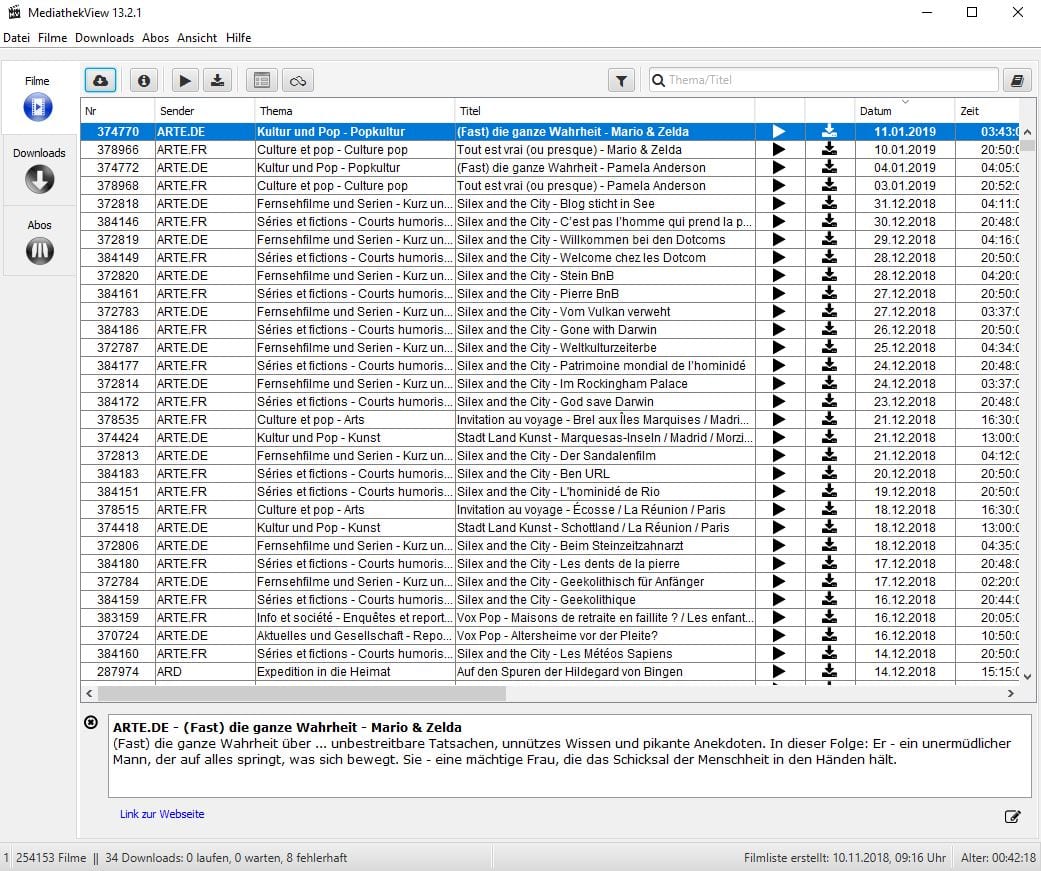
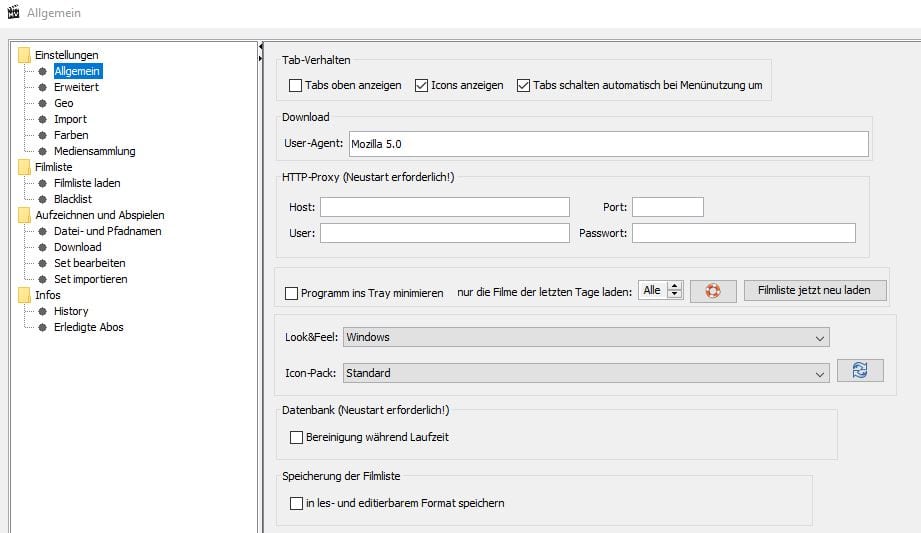
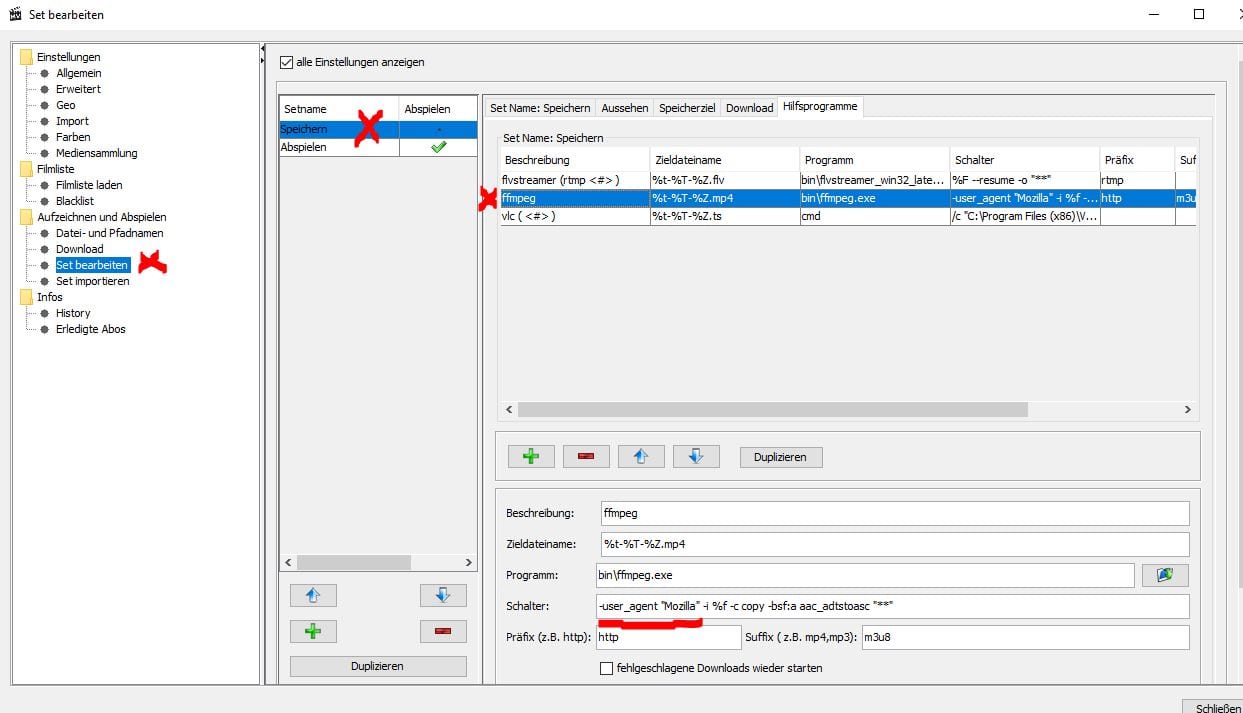
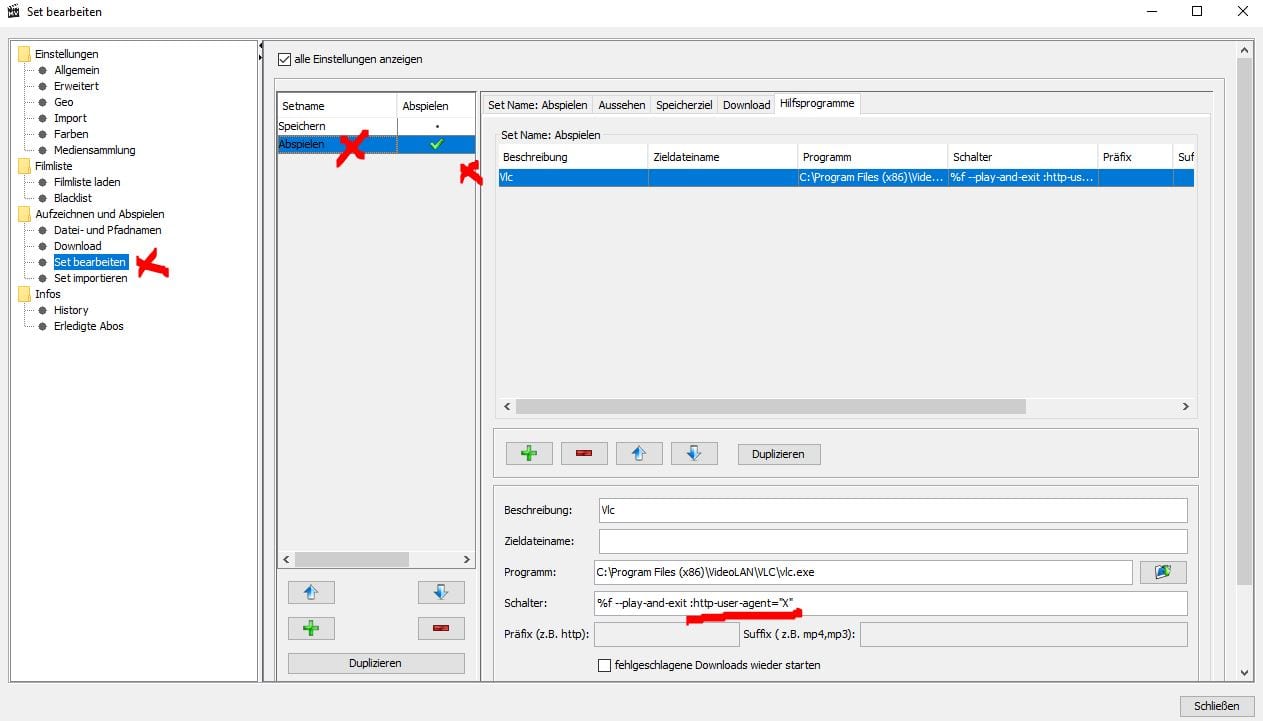
Danke, mit den Einstellungen kann ich ORF Download wieder nutzen. Bei der Ver. 13.2.1 fehlt mir aber an der linken Seite die Filter- u Sucheinstellungen. Bei den vorherigen Versionen hatte ich dazu Felder wie Sender/Thema/Titel/Zeitraum. Wie bekomme ich diese zurück?
LG Georg Hassa
Servus Franz. Dieser Artikel war sehr interessant und ich habe das Programm damals sogleich installiert und kurz ausprobiert.
Heute habe ich erstmals versucht, einen konkreten Film aus der ARD Mediathek zu sehen und herunterzuladen.
Dabei habe ich festgestellt, dass die ARD Geoblocking betreibt. Ich kann den Film daher weder ansehen noch herunterladen. Das selbe tritt natürlich auch beim Online-Versuch auf.
Kennst du eine Lösung für dieses Hindernis (wahrscheinlich eh nur VPN).
MediathekView hat leider keine brauchbare Fehlermeldung geliefert. Die Ursache für das Scheitern habe ich erst beim Versuch gefunden, den Film online zu schauen.
LG georgie